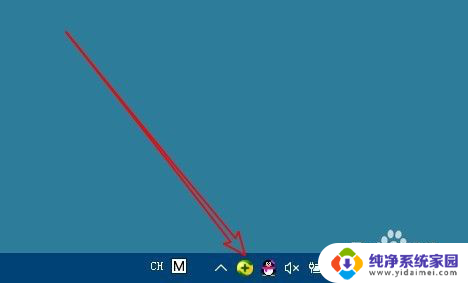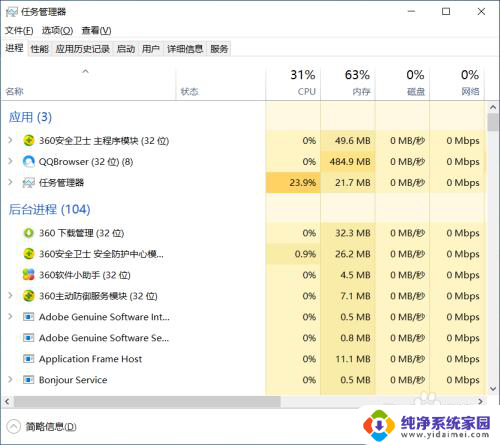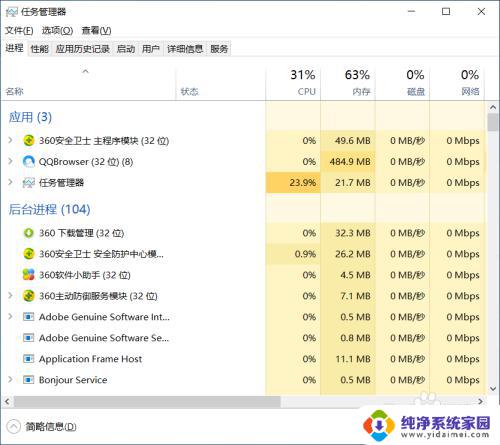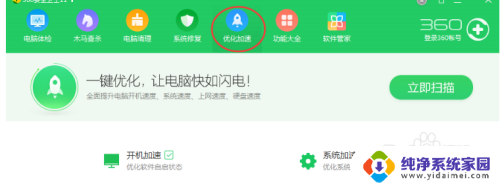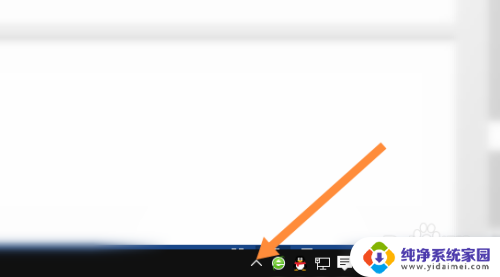如何删除360屏保 关闭360安全卫士屏保的步骤
更新时间:2024-02-27 10:00:02作者:jiang
在现今数字化的时代,电脑已经成为了我们日常生活中必不可少的工具之一,随之而来的是各种各样的软件和应用,其中包括了一些我们并不需要或者不喜欢的功能,比如360安全卫士的屏保。当我们希望关闭这个屏保时,我们可能会感到困惑,不知道该如何操作。不用担心下面将为大家详细介绍如何删除360屏保并关闭360安全卫士屏保的步骤。让我们一起来了解吧!
具体方法:
1.打开360安全卫士。

2.点击右上角的【≡ 】按钮。
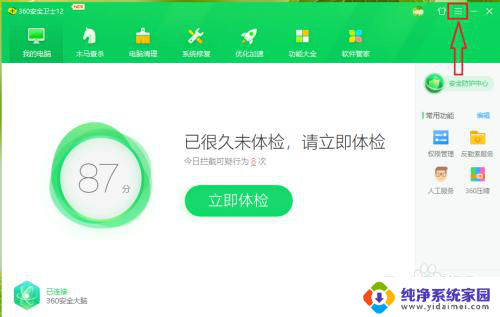
3.点击【设置】。
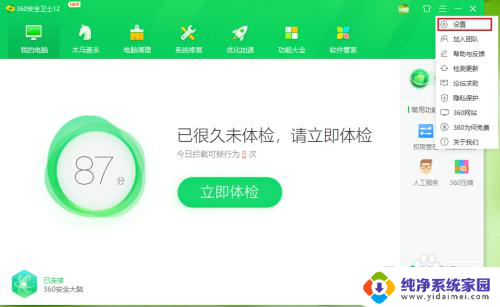
4.●依次点击【基本设置】>>【功能定制】;
●在右侧的窗口中找到“定制健康助手”,点击右侧的【去设置】。
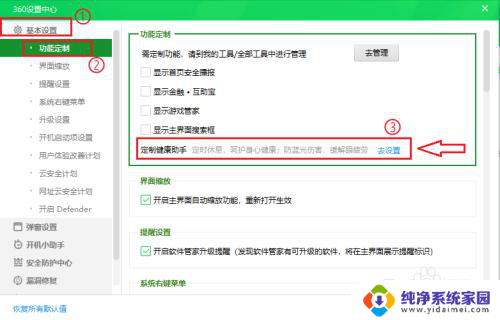
5.点击“定时休息”右边的开关。
注意:开关显示“开”,表示定时开启屏保;开关显示“关”,表示关闭屏保。
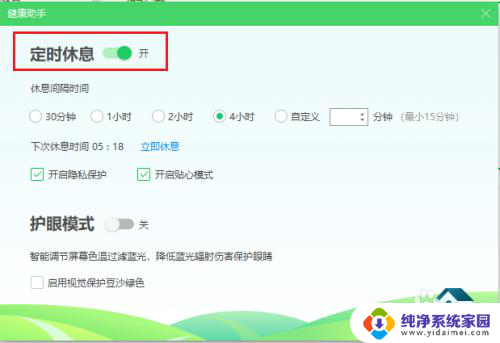
6.●“定时休息”关闭;
●取消勾选【开启隐私保护】。
注意:如果不取消勾选,360安全卫士的屏保一样会启动。
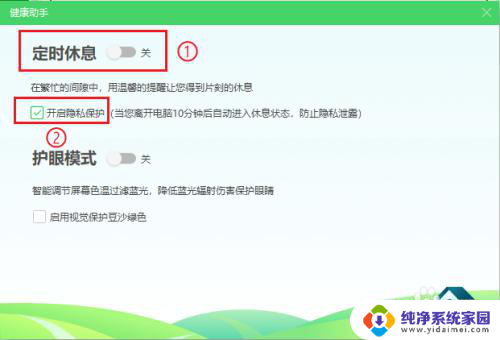
7.设置完成。
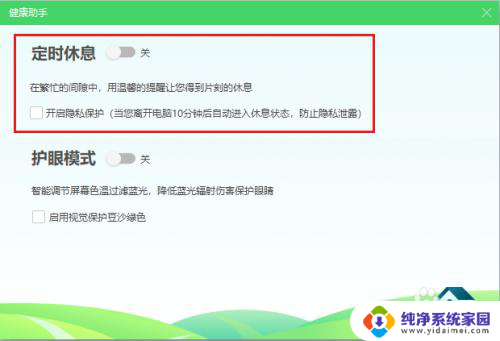
以上是如何删除360屏保的全部内容的方法,如果您遇到这种情况,可以按照以上步骤来解决,希望这些方法能对您有所帮助。